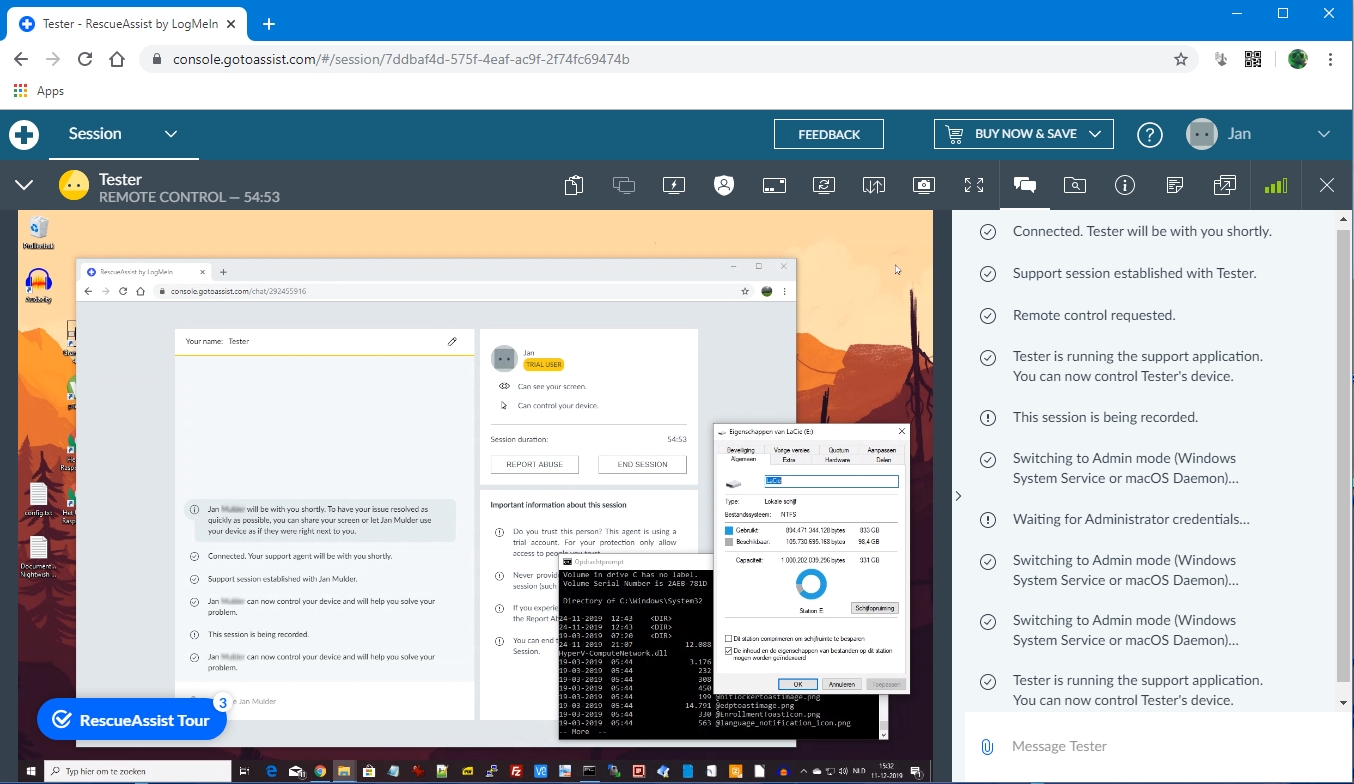
Remote support software: 7 programma’s getest
Programma’s waarmee je voor support op afstand kunt inloggen op een andere pc zijn er in overvloed. Gratis software en versies voor thuisgebruik komen geregeld aan bod in c’t magazine. Maar lang niet allemaal zijn ze ook praktisch voor commercieel gebruik. Er blijken namelijk grote verschillen in het bedieningsgemak voor de hulpzoekenden.
Lees verder na de advertentie
Met een oplossing zoals de remote desktop van Windows kun je zelf een andere pc op afstand gebruiken, maar niet iemand daarmee helpen. Daar heb je remote support software voor nodig. Een specialist of een helpende hand kan hiermee inloggen op een andere pc om een probleem op afstand op te lossen.
Enige tijd geleden hebben we al eens gekeken naar programma’s die gratis zijn voor privégebruik en die apps bieden voor mobiele apparaten. Deze keer ligt de focus iets anders, namelijk op software waarmee een (kleine of grote) commerciële partij zijn klanten kan ondersteunen.
Geschikte software
Tip!

Ontworpen voor creators en professionals: configureer jouw eigen ASUS ProArt P16 nu.
Op het eerste gezicht is de markt voor dergelijke programma’s erg groot. Maar niet alle producten zijn makkelijk te hanteren, vooral niet voor de eindgebruikers. Een belangrijk criterium bij het uitkiezen van de software was voor ons daarom dat ook volledig onervaren gebruikers er snel mee uit de voeten moeten kunnen. Het gaat dan om het downloaden en starten van de verbindingstool, het daar intypen van een toegangscode die de expert doorstuurt (of een code aan de expert doorgeven), en daarna nog een paar keer op bevestigingen klikken zodat de expert toegang krijgt tot de computer.
De verbindingstool mag standaard geen installatie of configuratie vereisen. Daardoor vallen bijvoorbeeld de ingebouwde remote-desktopverbinding van Windows en VNC-producten buiten de boot. Die zijn namelijk niet in staat een verbinding door NAT-grenzen heen op te zetten en hebben daarom een VPN-verbinding nodig. Ook de Chrome Remote Desktop van Google valt er buiten, want om die te gebruiken is een Google-account vereist.
Voor een expert of beheerder zijn functies interessant zoals het loggen van de verbindingen voor de facturatie na afloop en de mogelijkheid om bij eigen problemen (met de software) support van de producent te krijgen.
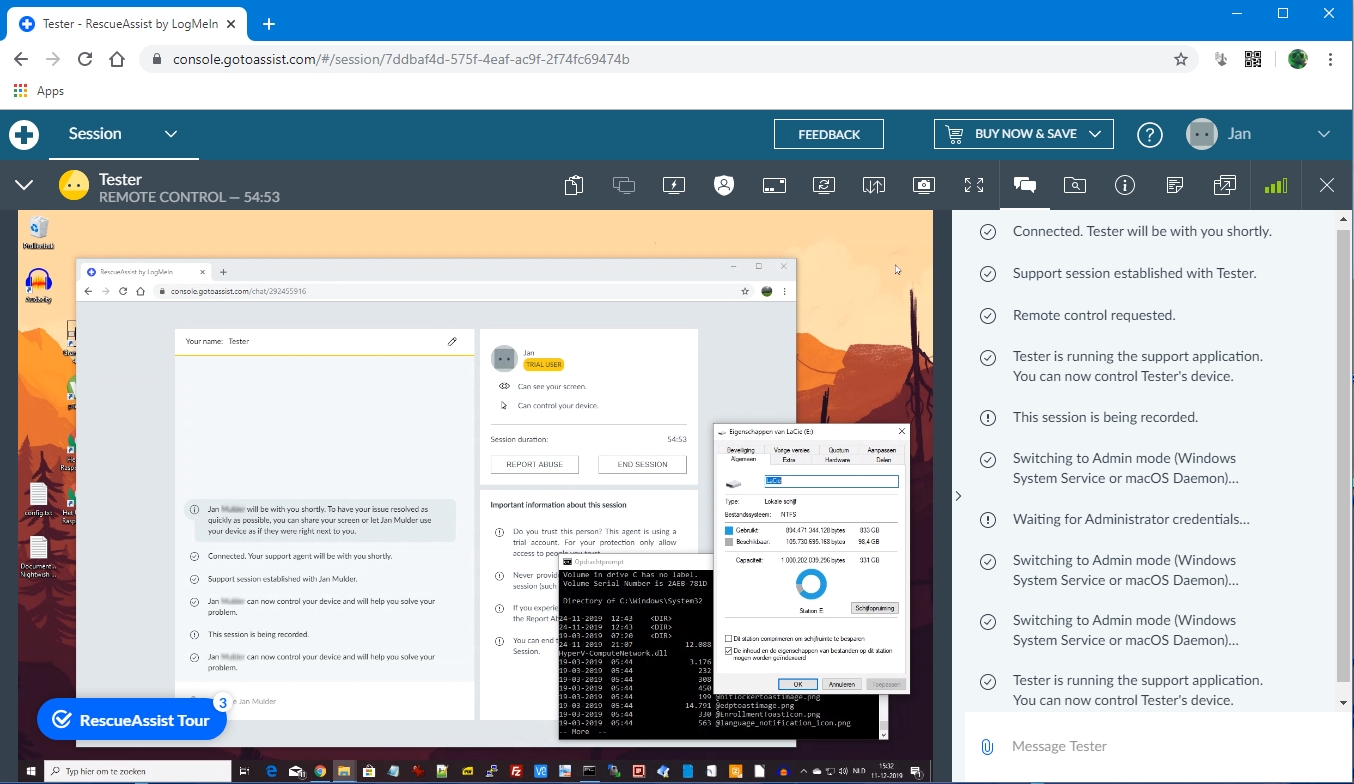
Voor zakelijk gebruik
Anders dan bij de vorige vergelijkende test voor privégebruikers zijn sommige features niet zo belangrijk. Aangezien een professionele supportmedewerker bijvoorbeeld ook onderweg meestal een fatsoenlijke laptop bij zich heeft, beschouwen we de beschikbaarheid van client-apps voor Android en iOS hier eerder als een leuke toevoeging. Je kunt je er in noodgevallen prima mee redden, maar het is geen essentiële voorwaarde. Daarom kijken we wel of er mobiele apps beschikbaar zijn, maar we testen die niet tot op het bot. Voor zakelijke klanten is het bovendien niet relevant of ze het product ook langere tijd gratis kunnen gebruiken. De meeste producten zijn voor zakelijk gebruik namelijk toch niet gratis.
Grote ondernemingen hebben nog andere eisen, bijvoorbeeld de mogelijkheid om software via groepsbeleid geautomatiseerd voor honderden of zelfs duizenden werkplekken uit te rollen en te configureren. Ook daar zullen we ons hier uitdrukkelijk niet mee bezighouden. Onze doelgroep is de zelfstandige IT-beheerder die regelmatig onderhoud op afstand doet bij verschillende bedrijven- of privéklanten en die misschien een paar medewerkers in dienst heeft.
Geteste software
Op grond van de genoemde criteria kwalificeerden zeven producten zich voor de test: AnyDesk, ISL Online, Remote Utilities, LogMeIn RescueAssist, Nanosystems SupRemo, TeamViewer en VNC Connect van Real-VNC.
Dergelijke software bestaat technisch gezien uit twee delen: een host (ook server genoemd) en een client. In tegenstelling tot wat de namen misschien doen vermoeden, is de host de software die de verbinding op afstand aanneemt. De host draait dus op de computer van degene die hulp zoekt. Omdat dat vaak de ‘klant’ is, noemen sommige producenten dat verwarrend genoeg ook wel de clientmodule. Aan de andere kant van de verbinding gebruikt de expert juist de client, soms ook viewer genoemd, om verbinding te maken. Sommige producenten houden host en client strikt gescheiden in verschillende softwarepakketten. In andere gevallen zitten beide functies in hetzelfde programma.
Soms zijn beide varianten beschikbaar, bijvoorbeeld bij TeamViewer, waarbij in het standaardprogramma beide functies aanwezig zijn, maar er voor onervaren eindgebruikers ook een simpele QuickSupport-module bestaat.
Toegang verlenen
De normale gang van zaken voor een remote-verbinding is dat de expert zijn klant eerst een url doorgeeft om een verbindingstool te downloaden. Sommige aanbieders hebben speciale landing-pages waarop de klant de tool heel eenvoudig kan downloaden en daarbij soms meteen de toegangscode kan invoeren die hij van de expert krijgt. Aan de andere kant bieden sommige producten aan de kant van de expert de mogelijkheid om een uitnodigingsmail te sturen.
De totstandkoming van de verbinding gebeurt door het invoeren van een code van acht tot twaalf cijfers. Afhankelijk van het product moet de klant dit aan zijn expert doorgeven of andersom. Daarna moet de klant soms nog een UAC-bevestiging aanklikken om toegang te geven tot zijn beeldscherm en besturing.
De aanbieders gaan daarbij verschillend met de rechten om. In de standaardconfiguratie verloopt de toegang bij AnyDesk, RescueAssist en VNC niet met administratorrechten. Een expert kan die met een klik aanvragen, wat nogmaals interactie van de klant vereist – die moet de rechten lokaal met een UAC-bevestiging toestaan.
AnyDesk is de enige aanbieder waarbij de klant diverse rechten (invoer, geluid, sessie opnemen etc.) kan uitvinken vóórdat hij met de verbinding akkoord gaat.
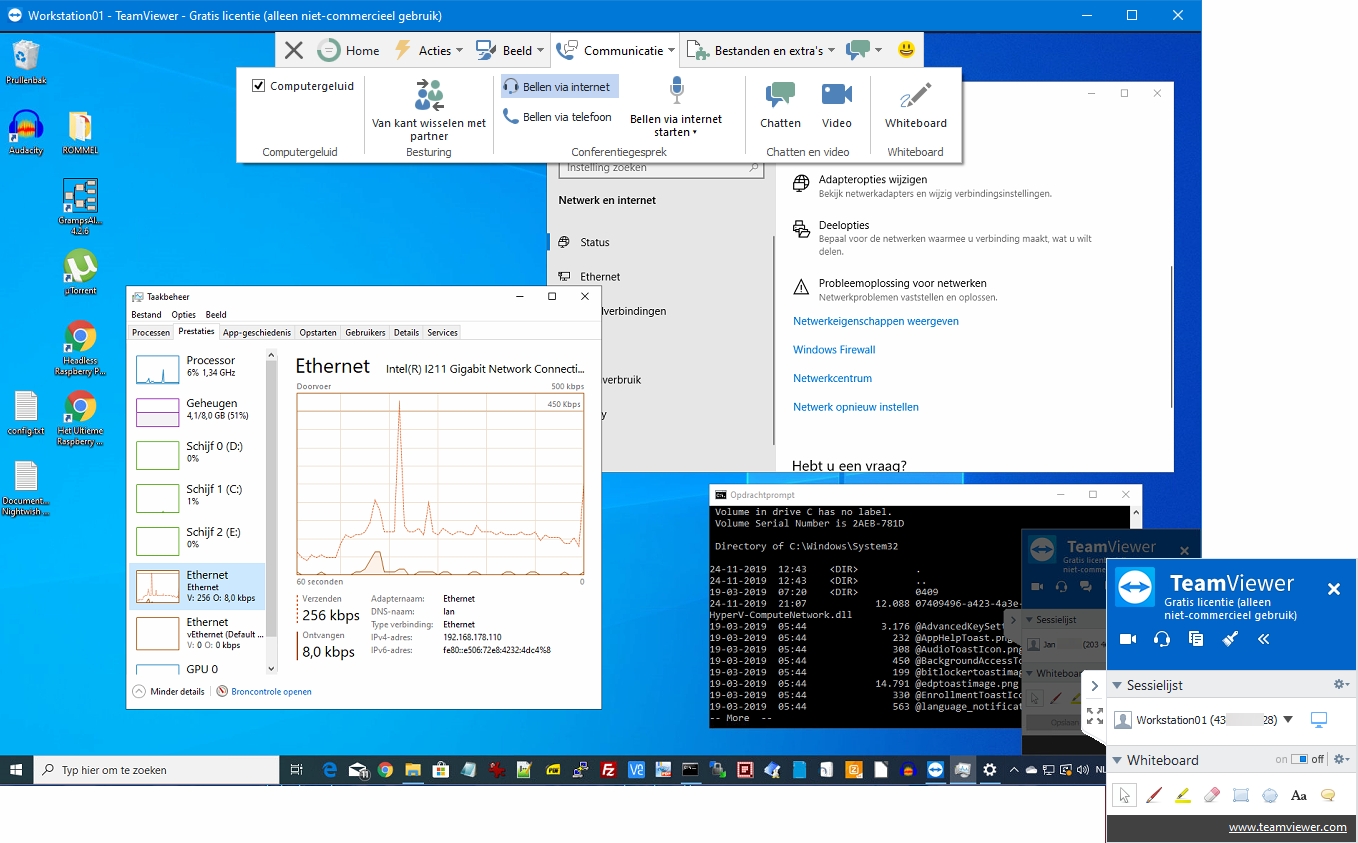
Remote support functies
Naast alleen de toegang op afstand bieden de geteste producten soms meer en soms minder extra functies. Voor de hand liggend zijn een chatfunctie, een module om bestanden uit te wisselen en een gemeenschappelijk klembord. Maar met dat laatste kun je alleen bij AnyDesk, ISL en TeamViewer ook bestanden heen en weer kopiëren. Een functie die de toetsencombinatie Ctrl+Alt+Del verstuurt kan ook erg handig zijn. Alle geteste programma’s bieden die, maar dat werkte niet bij AnyDesk (de knop was grijs) en RemoteUtilities (er gebeurde niets).
Wat daarbij minder vaak voorkomt, is de mogelijkheid om iets op het remote-beeldscherm te tekenen (AnyDesk, ISL, TeamViewer, VNC Connect), een optie voor het versturen van sessie-uitnodigingen via de mail (ISL, RescueAssist, TeamViewer) of videobellen (ISL, TeamViewer). Verbazingwekkend genoeg bieden niet alle programma’s de mogelijkheid om sessies in een videobestand vast te leggen – dat ontbreekt bij SupRemo en VNC Connect.
Een dedicated landing-page, waar eindgebruikers het programma voor het beheer op afstand zo eenvoudig mogelijk kunnen downloaden, vind je alleen bij ISL, LogMeIn en RealVNC.
Bij AnyDesk en SupRemo zijn de programma’s direct op de reguliere website van de producent met een klik te downloaden. Bij RemoteUtilities moet je eerst naar de downloadpagina klikken en dan een van de drie hostversies downloaden (een installatiepakket in het EXE- of MSI-formaat of een installatievrij programma). TeamViewer biedt de software wel direct op zijn startpagina aan, maar de vooral voor onervaren eindgebruikers zeer geschikte QuickSupport is daar helaas niet direct gelinkt.
AnyDesk
De prijzen voor AnyDesk beginnen bij ruim 100 euro per jaar voor het basispakket (u00e9u00e9n gebruiker met u00e9u00e9n simulu00adtane sessie). Voor ruim 200 euro per jaar krijg je het Professional-tarief met gebruiksrecht voor een onbeperkt aantal apparaten. Dat geldt dan ook voor u00e9u00e9n simultane sessie. Elke volgende kost 100 euro per jaar extra. Inbegrepen zijn dan ook het opnemen van sessies, inclusief REST-API, u00adcentrale deployment en individualiseerbare software (bedrijfslogo inbouwen, in- of uitgaande verbindingen deactiveren). Voor ruim 500 euro per jaar krijg je een universele licentie voor oneindig veel simultane sessies. Alle prijsmodellen gelden voor een jaar.rnrnWanneer een client probeert een verbinding op te bouwen, vraagt de software aan de gebruiker op de doel-pc niet alleen om toestemming, maar ook welke rechten hij daarbij wil toestaan. Afzonderlijke functies als bestandsoverdracht, een gemeenschappelijk klembord, het opnemen van de sessie en besturing zijn dan meteen te blokkeren.rnrnDe software kan op de desktop zowel aan de kant van de client als aan de kant van de host zonder installatie draaien. Bij het gebruik zijn er geen punten die negatief opvallen. AnyDesk biedt ook de mogelijkheid van support voor mobiele apparaten. Bij Android moet daarvoor echter een add-on worden geu00efnstalleerd die slechts voor bepaalde toestellen beschikbaar is. Bij iOS-apparaten kun je zoals gewoonlijk alleen meekijken op het scherm, besturing is niet mogelijk.
Pluspunten
- selecteerbare rechten
- ondersteunde platformen
Minpunten
- mobiele clients wat onhandig
ISL Online
De instapprijs voor het remote beheer van ISL van het Sloveense bedrijf XLAB ligt op 95 euro per jaar. Daarvoor krijg je een pakket met 500 minuten verbindingstijd u2013 omgerekend tien minuten per week u2013 die per minuut afgerekend worden. Die minuten kunnen ook voor meerdere simultane verbindingen gebruikt worden.rnrnAls je 339 euro per jaar betaalt, zijn er bijna geen beperkingen meer u2013 maar wel slechts u00e9u00e9n simultane sessie. Voor een meerprijs van 99 euro krijg je een onbeperkt aantal simultane sessies u2013 per werkplek wel te verstaan. Grote bedrijven kunnen bovendien licenties krijgen voor het zelf hosten.rnrnISL maakt het de hulpzoekers makkelijk. Na het oproepen van een dedicated landing-url en het invoeren van een achtcijferige sleutel start het downu00adloaden van de ISL Light Client (technisch gezien is dat eigenlijk de server). Na het uitvoeren verloopt de verbindingsu00adopbouw verder automatisch, de gebruiker moet alleen de UAC bevestigen. Voor het inrichten van onbeheerde toegang moet dan wel de volledige u2018ISL Lightu2019-software geu00efnstalleerd zijn en van een login van het team voorzien worden.rnrnDe verbindingsopbouw en bediening verlopen geheel ongecompliceerd en ook de functieomvang mag er zijn. Er zijn mogelijkheden om op het scherm te tekenen en voor het plaatsen van markeringen op de remote-desktop. Het gemeenschappelijke klembord werkt ook voor het verslepen van bestanden, maar alleen in de richting van de remote computer.
Pluspunten
- functieomvang
- eenvoudige bediening
Minpunten
- prijs ongelimiteerde tarief
Remote Utilities
Bij Remote Utilities koppelt de gelijknamige producent de prijs voor zijn permanente licenties (!) aan het aantal toegestane eindpunten. Bij het gratis tarief zijn dat er tien. Het Starter-u00adpakket gaat tot 20 eindpunten en e-mailu00adsupport, en Mini (249 dollar) gaat tot 50 eindpunten. Daarbij krijg je van de producent ook remote-support. Bij Pro (500 dollar) heb je oneindig veel eindpunten en productsupport met voorrang. Anders dan bij de meeste andere oplossingen heb je geen gebruikersaccount bij de producent nodig. De verbindingsu00adbemiddeling verloopt wel via een server van de producent.rnrnVoor de verbinding heb je als hulpverlener de ID en de pincode van de andere kant nodig, maar je kunt ook het doel-IP-adres of de hostnaam invoeren. De software biedt allerlei beheertools. Zo kun je het taakbeheer en de opdrachtprompt in aparte vensters openen. Maar het taakbeheer lijkt helemaal niet op wat je van Windows 8.1 of 10 gewend bent, het doet meer denken aan Windows XP.rnrnDe interface doet met zijn linten denken aan Microsoft Office. Een automatisch gemeenschappelijk klembord is er niet, alleen de mogelijkheid om de klemborden via een menuopdracht naar de ene of de andere kant te synchroniseren. Dat is omslachtig en lukt alleen met tekst. Het versturen van Ctrl+Alt+Del werkte bovendien niet.rnrnGaat de doel-pc tussendoor op stand-by, dan mislukt het opbouwen van de verbinding daarna of is het een heel gedoe. Het tekstlogboek is erg onoverzichtelijk.
Pluspunten
- permanente licenties
- geen online-account nodig
Minpunten
- oncomfortabel, ouderwets
De afzonderlijke testresultaten van de overige programma’s vind je in uitgave 3/2020 van c’t magazine. In onderstaande tabel vind je de gegevens en beoordelingen van alle 7 geteste programma’s.
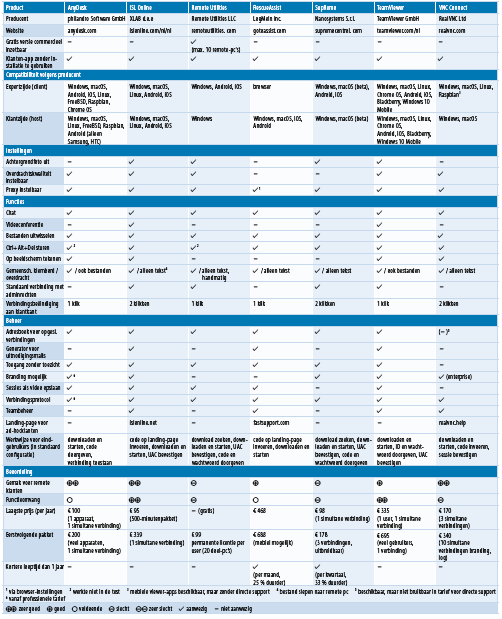
Prijzen en tarieven
De prijzen van de geteste software lopen sterk uiteen. Bij Remote Utilities mogen commerciële klanten de software in beperkte mate ook gratis gebruiken. Daarbij is de functieomvang van de software nauwelijks minder, maar zijn de gratis licenties wel alleen geschikt voor incidenteel gebruik. Remote Utilities kan dan maximaal tien pc’s aansturen.
TeamViewer heeft in de branche de naam hoge prijzen te vragen. Dat verwijt is niet geheel ten onrechte. De instapprijs van 383 euro per jaar neemt snel toe als je meerdere gebruikers of meer dan één gelijktijdige remote sessie nodig hebt of bijvoorbeeld mobiele apparaten op afstand wilt beheren.
Maar het kan nog duurder. Het Amerikaanse bedrijf LogMeIn wil voor zijn RescueAssist 468 euro per jaar hebben. Daarvoor krijg je als gebruiker wel veel gemak, maar niet heel veel functies. Bovendien verloopt de hele dienst via een browser. Er is alleen speciale software voor de remote-computers en mobiele apparaten, maar is er geen aparte clientsoftware – die draait volledig in de browser.
Verder beginnen de meeste prijzen bij rond de 100 euro per jaar, met daarbij wel kleine verschillen in de licentiemogelijkheden per gebruiker en werkplek, met de bijbehorende verschillende tariefupgrades.
- VPN-diensten: privacy en veiligheid getest
- Digitale tracking en nieuwe opslagtechnieken
- Praktische tests van hardware én software

Sessies en licenties
Een bijzonder prijsaspect ligt bij de meeste producenten echter niet bij het aantal toegestane gebruikers, maar bij het aantal remote sessies dat je bij het gekozen tarief tegelijkertijd kunt gebruiken – de zogenoemde simultane of gelijktijdige verbindingen. Meer simultane verbindingen is in het algemeen het aspect dat bij tariefupgrades de prijs het meeste opdrijft.
En dat ligt vanuit prijs-strategisch oogpunt ook voor de hand. Is de klant geen gelegenheidsfreelancer, maar een zeer drukke zelfstandige IT-er, die misschien ook nog supportmedewerkers in dienst heeft, dan staat of valt de productiviteit van zijn onderneming onder meer met het feit of hij ook meerdere klanten tegelijk kan helpen.
Een regelrechte exoot onder de geteste software is het Amerikaanse bedrijf Remote Utilities, dat zijn gelijknamige software niet als abonnement maar als permanente eenmalige licentie verkoopt. Dat levert voordelen op (geen abonnementsgelden), maar ook het bekende nadeel (upgrades naar nieuwe major-releases kosten geld).
Over abonnementen gesproken: de gebruikelijke abonnementsduur is één jaar. Een kortere duur met in principe dan iets hogere prijzen wordt alleen aangeboden door LogMeIn voor RescueAssist (per maand) en Nanosystems voor SupRemo (per kwartaal).
Conclusie
Het meest aansprekende totaalpakket in deze test komt objectief gezien van TeamViewer. Dat biedt uitstekende configuratiemogelijkheden, allerlei uitbreidingen en een verregaande support voor toegang tot Android-apparaten. Maar als je naar de prijs kijkt, dan rijst bij potentiële klanten de vraag: heb ik dat allemaal ook nodig?
Geschikte alternatieven, die alle essentiële functies hebben, komen van AnyDesk en ISL. SupRemo en VNC Connect komen alleen in aanmerking als je geen video-opnames van de sessies nodig hebt.
RescueAssist van LogMeIn neemt in zekere zin een uitzonderingspositie in. Het is aan de ene kant duur en heeft ook niet overdreven veel functies, maar biedt aan de andere kant wel een zeer toegankelijke bediening en is met zijn webinterface in principe te gebruiken vanaf elke computer die een browser heeft.
(Jan Schüßler en Noud van Kruysbergen, c’t magazine)
- VPN-diensten: privacy en veiligheid getest
- Digitale tracking en nieuwe opslagtechnieken
- Praktische tests van hardware én software

Tip!

Ontworpen voor creators en professionals: configureer jouw eigen ASUS ProArt P16 nu.





Praat mee